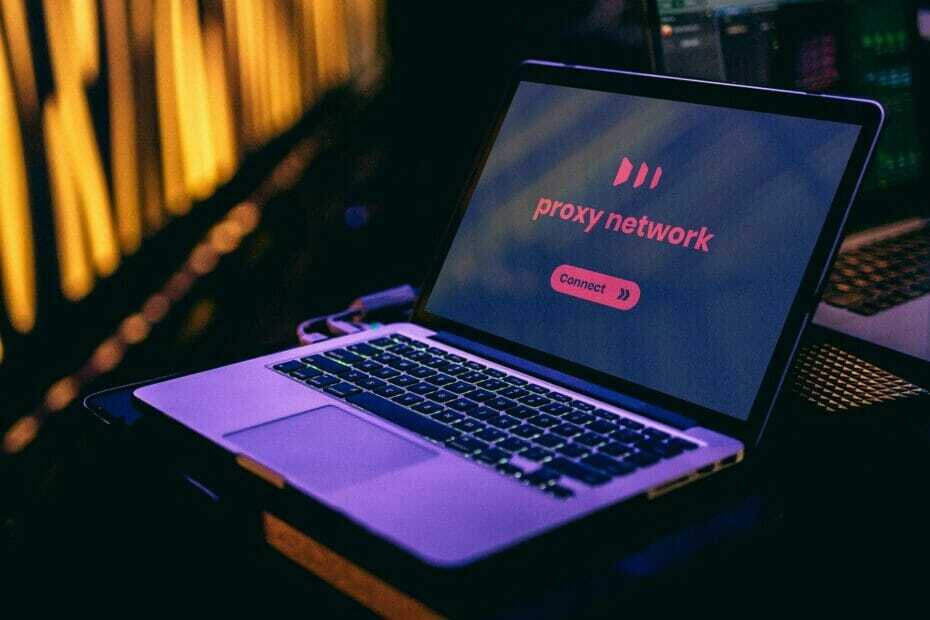- Jei esate patyręs kompiuterio vartotojas, greičiausiai esate susipažinęs su tarpinio serverio veikimu.
- Daugelis kūrėjų pranešė, kad jų projektuose tarpinio serverio užklausos pranešimo metu įvyko klaida, tačiau yra būdas išspręsti šią problemą.
- Norite sužinoti daugiau apie įgaliojimus? Tai skirtas „Proxy“ serverio straipsnis turi visą reikiamą informaciją.
- Turite papildomų problemų savo kompiuteryje? Mūsų Fix hub turi išsamesnius vadovus, kurie gali padėti išspręsti visas problemas.

Ši programinė įranga leis jūsų tvarkyklėms veikti ir veikti, taip apsaugant jus nuo įprastų kompiuterio klaidų ir aparatūros gedimų. Dabar patikrinkite visus tvarkykles atlikdami 3 paprastus veiksmus:
- Atsisiųskite „DriverFix“ (patikrintas atsisiuntimo failas).
- Spustelėkite Paleiskite nuskaitymą rasti visus probleminius vairuotojus.
- Spustelėkite Atnaujinti tvarkykles gauti naujas versijas ir išvengti sistemos sutrikimų.
- „DriverFix“ atsisiuntė 0 skaitytojų šį mėnesį.
Jei esate kūrėjas, galbūt susidūrėte su Bandant perduoti užklausą įvyko klaida pranešimą savo kompiuteryje.
Ši klaida kai kuriems vartotojams gali sukelti daug problemų, tačiau šiandien norime parodyti keletą sprendimų, kurie gali padėti jums kartą ir visiems laikams išspręsti šią problemą.
Kaip išspręsti klaidą įvykus bandant perduoti užklausą?
1. Patikrinkite, kurią IP versiją naudoja serveris

- Patikrinkite savo serverio IP versiją.
- Įsitikinkite, kad serveris ir tarpinis serveris naudoja tą pačią IP versiją.
Vartotojai pranešė apie šį klaidos pranešimą, nes serveris naudojo IPV6, o tarpinis serveris naudojo IPV4, tačiau jį pakeitus problema buvo visiškai išspręsta.
2. Pakeiskite kodą

- Atidarykite savo projektą.
- Dabar pakeiskite kodą taip:
{
"/ api": {
"target": " https://localhost: 12345",
"saugus": klaidingas,
„changeOrigin“: tiesa
}
}
Vartotojai pranešė, kad pridedant pakeistiKilmė nustatymas išsprendė problemą, todėl būtinai išbandykite.
3. Keisti žiniatinklio paketinio serverio konfigūraciją
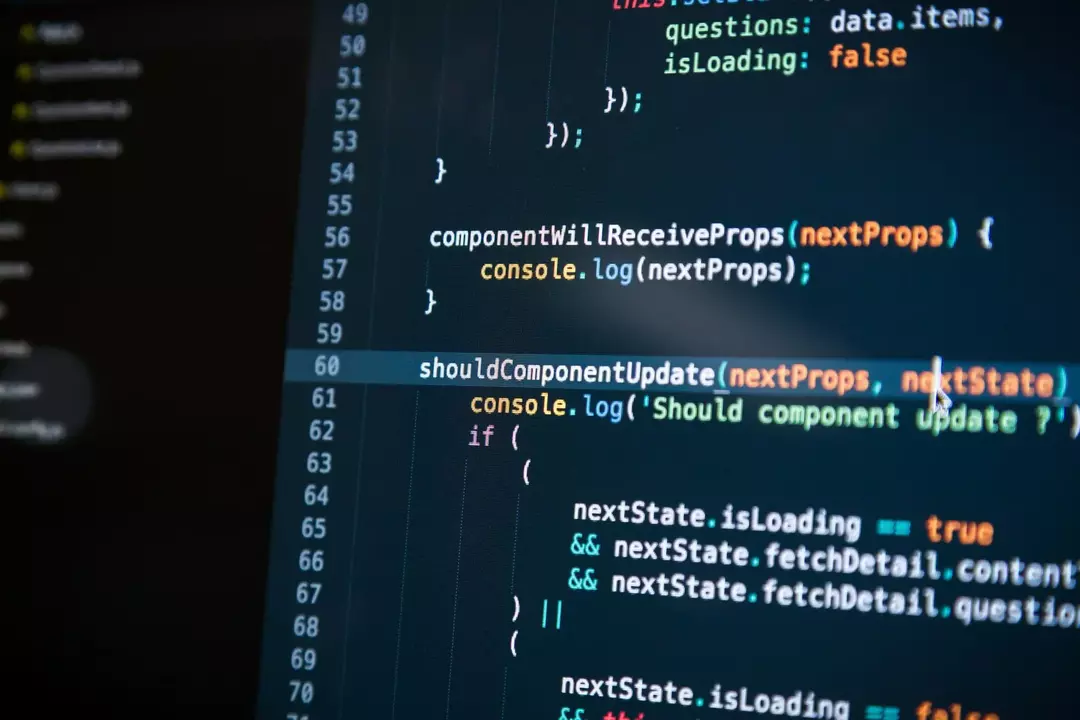
- Atviras webpack.config.js. Šį failą turėtumėte rasti savo projekto katalogo šaknyje.
- Įsitikinkite, kad jūsų kodas atrodo taip:
„devServer“: {
įgaliotasis asmuo: {
"*": " http://[::1]:8081"
// "saugus": klaidingas,
// "changeOrigin": tiesa
}
},
Pasak vartotojų, labai svarbu pridėti [::1] kad išspręstumėte šią problemą, todėl būtinai išbandykite.
4. Pakeiskite kompiuterio failą
- Atidaryk šeimininkai failą. Atminkite, kad šis failas yra apsaugotas, todėl būtinai patikrinkite mūsų vadovas, kaip tinkamai redaguoti pagrindinio kompiuterio failą sistemoje „Windows 10“.
- Dabar pridėkite šią eilutę prie kompiuterio failo:
127.0.0.1 localhost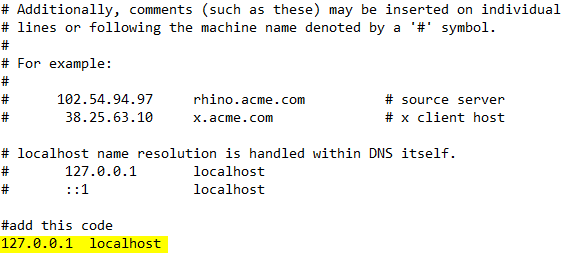
- Išsaugokite pakeitimus ir patikrinkite, ar problema išspręsta.
5. Pašalinkite kūno analizatorių

Daugelis vartotojų pranešė, kad išsprendė šią problemą paprasčiausiai pašalindami išreikšti „body-parser“ tarpinę programinę įrangą prieš HPM.
Tai padarius, problema buvo visiškai išspręsta, todėl būtinai pabandykite.
6. Pridėkite antraštę kliento tarpiniame serveryje

- Atidarykite savo kodą.
- Pakeiskite jį taip:
module.exports = funkcija (programa) {
app.use (proxy ('/ api', {
taikinys: ' http://127.0.0.1:8080/',
antraštės: {
„Ryšys“: „palaikyk gyvą“
},
}));
};
Bandant perduoti užklausą įvyko klaida pranešimas gali sukelti daug problemų, bet, tikiuosi, turėtumėte sugebėti jį išspręsti naudodami vieną iš mūsų sprendimų.